Ξεκινήστε βρίσκοντας ένα πρότυπο Avery για επαγγελματικές κάρτες που λειτουργεί με τη μετοχή Avery που θέλετε να χρησιμοποιήσετε. Κάντε κλικ σε μια μικρογραφία προτύπου για να δείτε πιο προσεκτικά και μια περιγραφή. Η περιγραφή σάς ενημερώνει εάν έχει σχεδιαστεί για το χαρτί Avery ή τον αριθμό μετοχής της κάρτας σας.
Κάντε κλικ στην επιλογή "Δημιουργία" για να ανοίξετε το πρότυπο και, στη συνέχεια, εισαγάγετε τις πληροφορίες που θέλετε στην επαγγελματική κάρτα (όπως το όνομα, τον τίτλο και τις πληροφορίες επαφής).
Όταν είστε έτοιμοι να εκτυπώσετε:
-
Από το πρότυπο επαγγελματικής κάρτας, κάντε κλικ στην επιλογή "Αρχείο>"Εκτύπωση".
-
Βεβαιωθείτε ότι το χαρτί Avery της επαγγελματικής κάρτας σας είναι φορτωμένο στον εκτυπωτή.
-
Επιλέξτε τον σωστό εκτυπωτή.
-
Στην περιοχή "Ρυθμίσεις",οι επιλογές στις οποίες θέλετε να προσέξετε βρίσκονται στην περιοχή "Σελίδες".
-
Εάν θέλετε να εκτυπώσετε πολλές επαγγελματικές κάρτες σε ένα φύλλο, κάντε κλικ στην επιλογή "Πολλά αντίτυπα ανά φύλλο".
-
Επιλέξτε το σωστό μέγεθος χαρτιού για να εκτυπώσετε σε χαρτί ή χαρτί επαγγελματικής κάρτας.
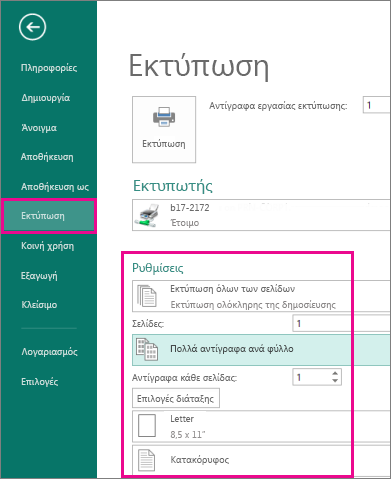
-
-
Κάντε κλικ στο κουμπί "Εκτύπωση" στο επάνω μέρος της οθόνης.










